Моды могут значительно улучшить игровой опыт в *готовом или нет *, предлагая новый контент и функции, которые обогащают ваш игровой процесс. Тем не менее, они также могут представить нестабильность и не допустить, чтобы вы наслаждались многопользовательскими сеансами с друзьями, у которых нет таких же модов. Если вы сталкиваетесь с такими проблемами, вот исчерпывающее руководство о том, как удалить все моды из *готовых или нет *.
Как удалить моды в готовых или нет
Независимо от того, установили ли вы моды вручную, через Mod Manager Nexus или через Mod.io, вы можете легко удалить их, выполнив эти шаги:
- Запустить *готово или нет *.
- Отписаться от всех модов через меню внутриигрового мода. Этот шаг имеет решающее значение, чтобы предотвратить перегрузку модов после удаления.
- Закрыть *Готово или нет *.
- Откройте Steam, щелкните правой кнопкой мыши * готово или нет * в вашей библиотеке и выберите свойства.
- Перейдите к установленным файлам и нажмите «Просмотреть», чтобы получить доступ к папке игры.
- Перейти к * готово или нет *> контент> Paks. Удалите все в папке Paks, затем выйдите и удалите саму папку Paks.
- Нажмите Windows+R, введите %localappdata %и нажмите Enter. Найдите папку * готовой или нет *, перейдите к сохраненным> Paks, а также удалите эту папку Paks.
- Теперь вы успешно удалили все моды из игры. Чтобы обеспечить никаких остаточных проблем, щелкните правой кнопкой мыши * Готово или нет * в Steam, перейдите в свойства> Установленные файлы и выберите проверку целостности игровых файлов.
Если вы не планируете снова использовать моды, рассмотрите возможность переустановить игру для нового старта. Хотя это и не обязательно, это может помочь обеспечить чистый лист.
Связанный: как исправить «Действие ошибки сериализации, необходимое» в готовых или нет
Почему вы должны удалять моды в готовых или нет?
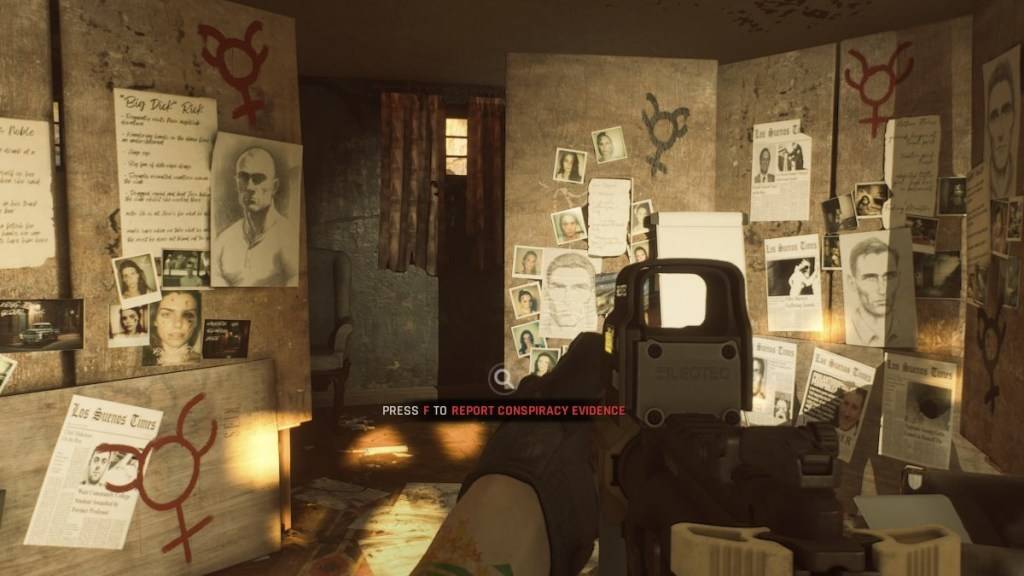
Кроме того, моды могут ограничить вашу способность играть с другими, если у них не установлены точно такие же моды. Если вы хотите играть с друзьями, которые являются новичками в игре или предпочитают ванильный опыт, удаление всех модов необходимо для обеспечения совместимости.
*Готово или нет, теперь доступен для ПК.*
















